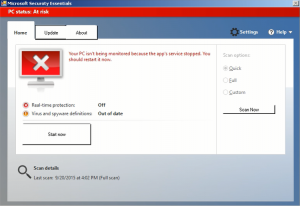 Este artigo visa explicar o que é a Microsoft Securoty Essentials antivírus falso e como removê-lo do sistema do seu computador.
Este artigo visa explicar o que é a Microsoft Securoty Essentials antivírus falso e como removê-lo do sistema do seu computador.
Uma cópia falsa do Microsoft Security Essentials tem apareceu Na internet, com o objetivo de levar as vítimas a páginas da web que podem ser perigosas para seus computadores. O antivírus afirma que o computador está fortemente infectado com malware e a vítima deve baixar o antivírus visitando um site de terceiros. Ele exibe pop-ups falsos quando você clica em cada botão e a maioria deles exibe mensagens de erro e scareware de que o computador da vítima está infectado. Se você ver o falso Microsoft Securoty Essentials programa em seu computador, aconselhamos você a ler o seguinte artigo e aprender como remover este programa do seu computador.

Resumo ameaça
| Nome | Microsoft Securoty Essentials |
| Tipo | falso antivírus |
| Pequena descrição | Tem como objetivo levá-lo a visitar um site que pode infectar seu computador com malware ou adware |
| Os sintomas | Você pode ver uma cópia falsa do Security Essentials, denominado “Microsoft Securoty Essentials”. |
| distribuição Método | Malware pré-instalado no seu computador ou executáveis falsos. |
| Ferramenta de detecção |
Veja se o seu sistema foi afetado por malware
Baixar
Remoção de Malware Ferramenta
|
Experiência de usuário | Participe do nosso Fórum para discutir o Microsoft Securoty Essentials. |

Microsoft Securoty Essentials - Como o consegui
O principal arquivo malicioso deste programa indesejado foi relatado como o seguinte executável, nomeado MadguardLocker.exe:
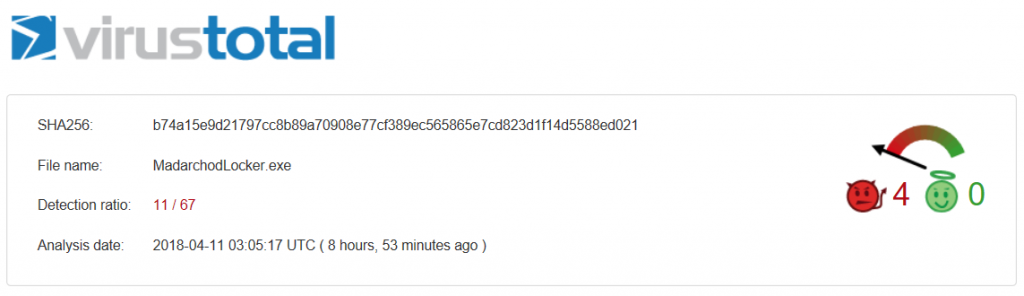
Assim que este antivírus falso estiver no seu computador, ele será executado automaticamente e começará a sua atividade maliciosa. O principal método pelo qual ele pode ter acabado em seu computador é se você clicou em um URL malicioso online que pode ter acionado um script fazendo com que o arquivo seja baixado e escondido em algum lugar de seu computador.
Outra maneira pela qual você pode ter terminado com este Microsoft Securoty Essentials programa é se o seu PC foi comprometido por um programa suportado por anúncios. Tais programas, frequentemente chamados de PUPs (Programas Potencialmente Indesejáveis) visam instalar programas falsos ou causar redirecionamentos do navegador para diferentes sites, a maioria dos quais pode baixar e instalar tais programas automaticamente em seu PC e até mesmo infectar seu computador com malware. programas, como se houvesse software com anúncios, muitas vezes se espalha por meio de configurações agrupadas que representam "um extra grátis" para sua instalação atual, mas não há nada de graça neles e o único extra que você ganha são os anúncios que vêm com eles. Além desta, os usuários acreditam que este programa pode ter sido instalado como resultado de uma página enganosa, alegando que seu sistema está danificado, semelhante ao “Seu sistema operacional Windows está danificado” pop-up enganoso.

Microsoft Securoty Essentials Fake AV - Mais informações e finalidade
O programa, que imita mal o Microsoft Security Essentials, é executado automaticamente quando é executado em seu computador. É o principal arquivo executável, pode residir nos seguintes diretórios do Windows:
- %Dados do aplicativo%
- %Local%
- %Janelas%
- %temp%
- %Roaming%
Assim que o arquivo for executado, a vítima começa a ver o seguinte programa antivírus falso.
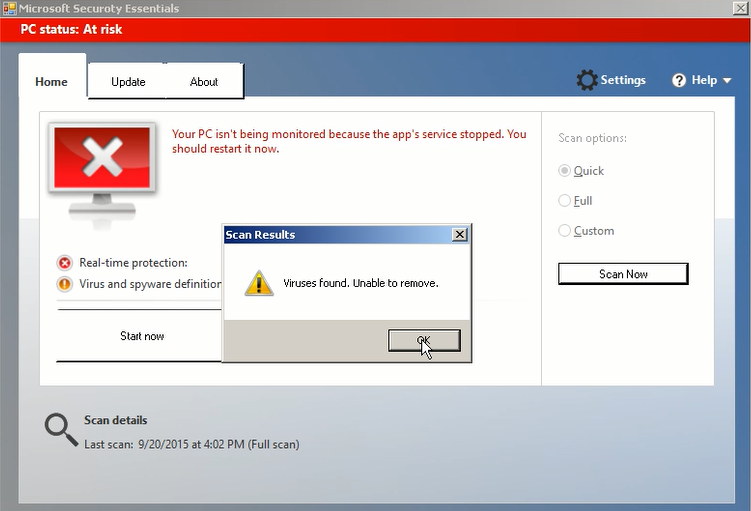
Quando você clica em Iniciar verificação agora, o programa retorna um pop-up com uma mensagem informando que o computador da vítima está fortemente infectado e não pode verificar e remover vírus. A vítima é então aconselhada a baixar um antivírus em example.com. Isso provavelmente sugere que o programa está em modo de desenvolvimento e pode ser vendido para levar as vítimas a absolutamente qualquer site. Esses sites podem ser sites fraudulentos ou maliciosos e infectar seu computador com malware.
Então, se você encontrar Microsoft Securoty Essentials recomendamos que você o remova imediatamente do sistema do seu computador.

Remover Microsoft Securoty Essentials falso antivírus
Antes de realmente começar a remover este programa, recomendamos que você se certifique de que o programa é falso, verificando os ícones da bandeja do sistema (os ícones no canto inferior direito próximo ao relógio). Se o programa for legítimo, ele exibirá um ícone de bandeja com o logotipo oficial do Microsoft Security Essentials. E se o programa for executado no Windows 10 máquinas, esteja ciente de que o Windows 10 vem com um Windows Defender embutido e não oferece suporte a Microsoft Security Essentials. Outro fator importante é que a segunda palavra “Securoty”Está escrito errado e este é o fato mais evidente de que o software é uma fraude.
Depois de detectar este programa, você deve removê-lo e são arquivos maliciosos do seu computador. Você pode fazer isso manualmente ou automaticamente, seguindo as instruções de remoção neste artigo. Eles são criados para ajudá-lo a excluir este programa com base em sua experiência de remoção de malware. Para uma eficácia máxima, esteja ciente de que os pesquisadores de segurança recomendam excluir este software automaticamente baixando e examinando seu computador usando um software anti-malware avançado. Esse programa o ajudará a remover todos os objetos maliciosos e indesejados do seu computador e também a protegê-lo contra software intrusivo no futuro.
- janelas
- Mac OS X
- Google Chrome
- Mozilla Firefox
- Microsoft borda
- Safári
- Internet Explorer
- Parar pop-ups push
Como remover o Microsoft Securoty Essentials do Windows.
Degrau 1: Procure o Microsoft Securoty Essentials com a ferramenta SpyHunter Anti-Malware



Degrau 2: Inicialize seu PC no modo de segurança





Degrau 3: Desinstale o Microsoft Securoty Essentials e software relacionado do Windows
Etapas de desinstalação para Windows 11



Etapas de desinstalação para Windows 10 e versões mais antigas
Aqui é um método em alguns passos simples que deve ser capaz de desinstalar a maioria dos programas. Não importa se você estiver usando o Windows 10, 8, 7, Vista ou XP, esses passos vai começar o trabalho feito. Arrastando o programa ou a sua pasta para a lixeira pode ser um muito má decisão. Se você fizer isso, pedaços e peças do programa são deixados para trás, e que pode levar a um trabalho instável do seu PC, erros com as associações de tipo de arquivo e outras atividades desagradáveis. A maneira correta de obter um programa fora de seu computador é para desinstalá-lo. Fazer isso:


 Siga as instruções acima e você vai com sucesso desinstalar a maioria dos programas.
Siga as instruções acima e você vai com sucesso desinstalar a maioria dos programas.
Degrau 4: Limpe todos os registros, Created by Microsoft Securoty Essentials on Your PC.
Os registros normalmente alvo de máquinas Windows são os seguintes:
- HKEY_LOCAL_MACHINE Software Microsoft Windows CurrentVersion Run
- HKEY_CURRENT_USER Software Microsoft Windows CurrentVersion Run
- HKEY_LOCAL_MACHINE Software Microsoft Windows CurrentVersion RunOnce
- HKEY_CURRENT_USER Software Microsoft Windows CurrentVersion RunOnce
Você pode acessá-los abrindo o editor de registro do Windows e excluir quaisquer valores, criado por Microsoft Securoty Essentials lá. Isso pode acontecer, seguindo os passos abaixo:


 Gorjeta: Para encontrar um valor criado-vírus, você pode botão direito do mouse sobre ela e clique "Modificar" para ver qual arquivo é definido para ser executado. Se este é o local do arquivo de vírus, remover o valor.
Gorjeta: Para encontrar um valor criado-vírus, você pode botão direito do mouse sobre ela e clique "Modificar" para ver qual arquivo é definido para ser executado. Se este é o local do arquivo de vírus, remover o valor.
Guia de remoção de vídeo para o Microsoft Securoty Essentials (janelas).
Livre-se do Microsoft Securoty Essentials no Mac OS X.
Degrau 1: Desinstale o Microsoft Securoty Essentials e remova arquivos e objetos relacionados





O seu Mac irá então mostrar uma lista de itens que iniciar automaticamente quando você log in. Procure por aplicativos suspeitos idênticos ou semelhantes ao Microsoft Securoty Essentials. Verifique o aplicativo que você deseja parar de funcionar automaticamente e selecione no Minus (“-“) ícone para escondê-lo.
- Vamos para inventor.
- Na barra de pesquisa digite o nome do aplicativo que você deseja remover.
- Acima da barra de pesquisa alterar os dois menus para "Arquivos do sistema" e "Estão incluídos" para que você possa ver todos os arquivos associados ao aplicativo que você deseja remover. Tenha em mente que alguns dos arquivos não pode estar relacionada com o aplicativo que deve ter muito cuidado quais arquivos você excluir.
- Se todos os arquivos estão relacionados, segure o ⌘ + A botões para selecioná-los e, em seguida, levá-los a "Lixo".
Caso você não consiga remover o Microsoft Securoty Essentials via Degrau 1 acima:
No caso de você não conseguir encontrar os arquivos de vírus e objetos em seus aplicativos ou outros locais que têm mostrado acima, você pode olhar para eles manualmente nas Bibliotecas do seu Mac. Mas antes de fazer isso, por favor leia o aviso legal abaixo:



Você pode repetir o mesmo procedimento com os outros Biblioteca diretórios:
→ ~ / Library / LaunchAgents
/Biblioteca / LaunchDaemons
Gorjeta: ~ é ali de propósito, porque leva a mais LaunchAgents.
Degrau 2: Procure e remova arquivos do Microsoft Securoty Essentials do seu Mac
Quando você está enfrentando problemas em seu Mac como resultado de scripts e programas indesejados, como o Microsoft Securoty Essentials, a forma recomendada de eliminar a ameaça é usando um programa anti-malware. O SpyHunter para Mac oferece recursos avançados de segurança, além de outros módulos que melhoram a segurança do seu Mac e a protegem no futuro.
Guia de remoção de vídeo para o Microsoft Securoty Essentials (Mac)
Remova o Microsoft Securoty Essentials do Google Chrome.
Degrau 1: Inicie o Google Chrome e abra o menu suspenso

Degrau 2: Mova o cursor sobre "Ferramentas" e, em seguida, a partir do menu alargado escolher "extensões"

Degrau 3: Desde o aberto "extensões" menu de localizar a extensão indesejada e clique em seu "Retirar" botão.

Degrau 4: Após a extensão é removido, reinicie o Google Chrome fechando-o do vermelho "X" botão no canto superior direito e iniciá-lo novamente.
Apagar Microsoft Securoty Essentials do Mozilla Firefox.
Degrau 1: Inicie o Mozilla Firefox. Abra a janela do menu:

Degrau 2: Selecione os "Add-ons" ícone do menu.

Degrau 3: Selecione a extensão indesejada e clique "Retirar"

Degrau 4: Após a extensão é removido, restart Mozilla Firefox fechando-lo do vermelho "X" botão no canto superior direito e iniciá-lo novamente.
Desinstale o Microsoft Securoty Essentials do Microsoft Edge.
Degrau 1: Inicie o navegador Edge.
Degrau 2: Abra o menu suspenso clicando no ícone no canto superior direito.

Degrau 3: A partir do menu drop seleccionar "extensões".

Degrau 4: Escolha a extensão suspeita de malware que deseja remover e clique no ícone de engrenagem.

Degrau 5: Remova a extensão maliciosa rolando para baixo e clicando em Desinstalar.

Remova o Microsoft Securoty Essentials do Safari
Degrau 1: Inicie o aplicativo Safari.
Degrau 2: Depois de passar o cursor do mouse para o topo da tela, clique no texto do Safari para abrir seu menu suspenso.
Degrau 3: A partir do menu, Clique em "preferências".

Degrau 4: Depois disso, selecione a guia 'Extensões'.

Degrau 5: Clique uma vez sobre a extensão que você deseja remover.
Degrau 6: Clique em 'Desinstalar'.

Uma janela pop-up aparecerá pedindo a confirmação de desinstalação a extensão. selecionar 'Desinstalar' novamente, e o Microsoft Securoty Essentials será removido.
Elimine o Microsoft Securoty Essentials do Internet Explorer.
Degrau 1: Inicie o Internet Explorer.
Degrau 2: Clique no ícone de engrenagem denominado 'Ferramentas' para abrir o menu suspenso e selecione 'Gerenciar Complementos'

Degrau 3: Na janela 'Gerenciar Complementos'.

Degrau 4: Selecione a extensão que deseja remover e clique em 'Desativar'. Uma janela pop-up será exibida para informá-lo que você está prestes a desativar a extensão selecionada, e mais alguns add-ons pode ser desativado assim. Deixe todas as caixas marcadas, e clique em 'Desativar'.

Degrau 5: Após a extensão indesejada foi removido, reinicie o Internet Explorer fechando-o com o botão vermelho 'X' localizado no canto superior direito e reinicie-o.
Remova notificações push de seus navegadores
Desative as notificações push do Google Chrome
Para desativar quaisquer notificações push do navegador Google Chrome, Por favor, siga os passos abaixo:
Degrau 1: Vamos para Configurações no Chrome.

Degrau 2: Em Configurações, selecione “Configurações avançadas”:

Degrau 3: Clique em “Configurações de conteúdo”:

Degrau 4: Abrir "notificações”:

Degrau 5: Clique nos três pontos e escolha Bloco, Editar ou remover opções:

Remover notificações push no Firefox
Degrau 1: Vá para Opções do Firefox.

Degrau 2: Vá para as configurações", digite “notificações” na barra de pesquisa e clique "Configurações":

Degrau 3: Clique em “Remover” em qualquer site para o qual deseja que as notificações desapareçam e clique em “Salvar alterações”

Parar notificações push no Opera
Degrau 1: Na ópera, pressione ALT + P para ir para Configurações.

Degrau 2: Na pesquisa de configuração, digite “Conteúdo” para ir para Configurações de Conteúdo.

Degrau 3: Abrir notificações:

Degrau 4: Faça o mesmo que você fez com o Google Chrome (explicado abaixo):

Elimine notificações push no Safari
Degrau 1: Abra as preferências do Safari.

Degrau 2: Escolha o domínio de onde você gosta de push pop-ups e mude para "Negar" de "Permitir".
Microsoft Securoty Essentials-FAQ
What Is Microsoft Securoty Essentials?
A ameaça do Microsoft Securoty Essentials é um adware ou vírus redirecionar navegador.
Pode tornar o seu computador significativamente lento e exibir anúncios. A ideia principal é que suas informações provavelmente sejam roubadas ou mais anúncios sejam exibidos em seu dispositivo.
Os criadores de tais aplicativos indesejados trabalham com esquemas de pagamento por clique para fazer seu computador visitar tipos de sites arriscados ou diferentes que podem gerar fundos para eles. É por isso que eles nem se importam com os tipos de sites que aparecem nos anúncios. Isso torna o software indesejado indiretamente arriscado para o seu sistema operacional.
What Are the Symptoms of Microsoft Securoty Essentials?
Existem vários sintomas a serem observados quando esta ameaça específica e também aplicativos indesejados em geral estão ativos:
Sintoma #1: Seu computador pode ficar lento e ter baixo desempenho em geral.
Sintoma #2: Você tem barras de ferramentas, add-ons ou extensões em seus navegadores da web que você não se lembra de ter adicionado.
Sintoma #3: Você vê todos os tipos de anúncios, como resultados de pesquisa com anúncios, pop-ups e redirecionamentos para aparecerem aleatoriamente.
Sintoma #4: Você vê os aplicativos instalados no seu Mac sendo executados automaticamente e não se lembra de instalá-los.
Sintoma #5: Você vê processos suspeitos em execução no Gerenciador de Tarefas.
Se você ver um ou mais desses sintomas, então os especialistas em segurança recomendam que você verifique se há vírus no seu computador.
Que tipos de programas indesejados existem?
De acordo com a maioria dos pesquisadores de malware e especialistas em segurança cibernética, as ameaças que atualmente podem afetar o seu dispositivo podem ser software antivírus desonesto, adware, seqüestradores de navegador, clickers, otimizadores falsos e quaisquer formas de PUPs.
O que fazer se eu tiver um "vírus" como o Microsoft Security Essentials?
Com algumas ações simples. Em primeiro lugar, é imperativo que você siga estas etapas:
Degrau 1: Encontre um computador seguro e conecte-o a outra rede, não aquele em que seu Mac foi infectado.
Degrau 2: Alterar todas as suas senhas, a partir de suas senhas de e-mail.
Degrau 3: Habilitar autenticação de dois fatores para proteção de suas contas importantes.
Degrau 4: Ligue para o seu banco para mude os detalhes do seu cartão de crédito (codigo secreto, etc.) se você salvou seu cartão de crédito para compras on-line ou realizou atividades on-line com seu cartão.
Degrau 5: Tenha certeza de ligue para o seu ISP (Provedor de Internet ou operadora) e peça a eles que alterem seu endereço IP.
Degrau 6: Mude o seu Senha do wifi.
Degrau 7: (Opcional): Certifique-se de verificar todos os dispositivos conectados à sua rede em busca de vírus e repita essas etapas para eles se eles forem afetados.
Degrau 8: Instale o anti-malware software com proteção em tempo real em todos os dispositivos que você possui.
Degrau 9: Tente não baixar software de sites que você não conhece e fique longe de sites de baixa reputação em geral.
Se você seguir essas recomendações, sua rede e todos os dispositivos se tornarão significativamente mais seguros contra quaisquer ameaças ou software invasor de informações e também estarão livres de vírus e protegidos no futuro.
How Does Microsoft Securoty Essentials Work?
Uma vez instalado, Microsoft Securoty Essentials can coletar dados utilização rastreadores. Esses dados são sobre seus hábitos de navegação na web, como os sites que você visita e os termos de pesquisa que você usa. Em seguida, é usado para direcionar anúncios ou vender suas informações a terceiros.
Microsoft Securoty Essentials can also baixe outro software malicioso em seu computador, como vírus e spyware, que pode ser usado para roubar suas informações pessoais e exibir anúncios arriscados, que pode redirecionar para sites de vírus ou fraudes.
Is Microsoft Securoty Essentials Malware?
A verdade é que os filhotes (adware, seqüestradores de navegador) não são vírus, mas pode ser tão perigoso pois eles podem mostrar e redirecioná-lo para sites de malware e páginas fraudulentas.
Muitos especialistas em segurança classificam programas potencialmente indesejados como malware. Isso ocorre devido aos efeitos indesejados que os PUPs podem causar, como exibir anúncios intrusivos e coletar dados do usuário sem o conhecimento ou consentimento do usuário.
Sobre a pesquisa do Microsoft Security Essentials
O conteúdo que publicamos em SensorsTechForum.com, este guia de remoção do Microsoft Securoty Essentials incluído, é o resultado de uma extensa pesquisa, trabalho árduo e a dedicação de nossa equipe para ajudá-lo a remover o específico, problema relacionado ao adware, e restaure seu navegador e sistema de computador.
Como conduzimos a pesquisa sobre o Microsoft Securoty Essentials?
Observe que nossa pesquisa é baseada em investigações independentes. Estamos em contato com pesquisadores de segurança independentes, graças ao qual recebemos atualizações diárias sobre o malware mais recente, adware, e definições de sequestrador de navegador.
além disso, the research behind the Microsoft Securoty Essentials threat is backed with VirusTotal.
Para entender melhor esta ameaça online, por favor, consulte os seguintes artigos que fornecem detalhes conhecedores.


